МацОС: Вратите прозор ван екрана на екран
Листа могућих решења за проблем где сте можда изгубили прозор апликације са екрана у мацОС-у.
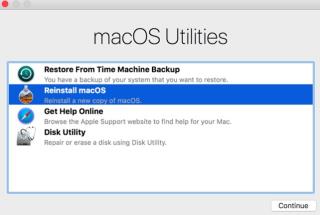
Ако кажем да су Мацови најпоузданије машине које смо икада видели, каква ће бити ваша реакција? Под претпоставком да ће се већина вас сложити са мном, постоји још једно питање. Ако су толико поуздани, зашто се суочавамо са проблемима на Мац-у?
Одговор је понекад једноставан, због малвера, корумпиране инсталације мацОС-а и случајног брисања системских датотека, можда ћете се суочити са одређеним проблемима. И стога, Аппле нуди Мац Рецовери режим . Коришћењем ове уграђене функције, већина проблема везаних за Мац може се лако решити.
Изненађен? Па, ако желите да сазнате више о томе и како режим опоравка Мац-а помаже, читајмо даље.
Шта је режим опоравка на Мац-у?
Можете рећи да је то као телефонска линија за хитне случајеве коју је Аппле направио за нас. Користећи режим опоравка, можете вратити радну верзију Мац-а, поново инсталирати мацОС, а ако сумњате да нешто није у реду са диск јединицама, можете их такође скенирати.
Први пут представљен 2011. са режимом опоравка мацОС Лион, корисницима даје већу контролу над поновном инсталацијом мацОС-а. И не само ово, ако користите Мац са Т2 безбедносним чипом, онда је једини начин да користите мацОС помоћу екстерне диск јединице да се покренете у режиму опоравка.
Постоје четири опције које кориснику пружа Мац режим опоравка; су:

Враћање из резервне копије Тиме Мацхине-а – помаже при коришћењу претходне верзије Мац-а сачуване на спољном чврстом диску.
Поново инсталирајте мацОС – као што име објашњава, ова опција брише тренутни ОС и замењује га чистом верзијом Мац-а.
Добијте помоћ на мрежи – Омогућава коришћење Сафарија за решавање проблема.
Диск Утилити – помаже у верификацији, скенирању и поправљању диск јединица ако се сумња на проблем.
Сада када знате шта је режим опоравка на Мац-у и које опције пружа ако планирате да га користите, предлажемо да прво оптимизујете Мац. Овај корак ће вам помоћи да решите неколико проблема без губитка података. За ово препоручујемо коришћење алатке као што је ЦлеанМиМац Кс. Алат ће уклонити све и помоћи у побољшању перформанси система, повратку простора за складиштење и учинити много више. Да бисте га користили, преузмите га са линка испод:
Ево како да покренете Мац у режиму опоравка
Да бисте омогућили Аппле-ов режим опоравка, следите доле наведене кораке:
Ово ће показати прозор са опцијама покретања Мац-а; изаберите их по свом избору. Предлажемо да почнете са услужним програмом за диск, јер ће вам помоћи да поправите и поправите грешке диск јединице. Не само ово, већ ће вас Диск Утилити такође спасити од поновног инсталирања мацОС-а. Међутим, ако желите да избришете све податке и вратите претходну резервну копију, изаберите Ресторе фром Тиме Мацхине Бацкуп.
Ово би требало да помогне у исправљању грешака. У случају да опција Диск Утилити коју нуди режим опоравка не реши проблеме, изаберите да поново инсталирате најновију верзију мацОС-а. Да бисте то урадили, поново покрените Мац и притисните Оптион + Схифт + Цомманд + Р
Како поново покренути МацБоок Про преко Интернета
Понекад када горе наведене методе не функционишу, можете затражити режим опоравка МацБоок-а на мрежи. Иако ова опција није популарна, доступна је. Када покушате да набавите оригинални мацОС који сте добили уз Мац, то се ради само преко интернета.
Да бисте то урадили, следите доле наведене кораке:
Напомена: Овај метод се у потпуности ослања на мрежну везу; стога је нестабилан. Дакле, ако је ваш Мац потпуно оштећен, тек онда га користите.
Да бисте покренули Мац у режиму опоравка на мрежи, следите доле наведене кораке:
Ово ће покренути Мац у режиму опоравка на мрежи.
Међутим, ако желите, можете избећи да будете жртва таквих ситуација. За ово, само треба да одржавате свој Мац оптимизован. Да бисте то урадили, имамо савет за вас.
Како одржати Мац оптимизован?
Режим опоравка је последње средство, па га немојте користити осим ако није неопходно. Да бисте избегли да га користите, покушајте да редовно чистите свој Мац. За ово можете да користите ЦлеанМиМац Кс, далеко најбољу апликацију за чишћење и оптимизацију Мац-а. Не само да чисти нежељене датотеке, већ и побољшава перформансе вашег Мац-а и брише инфекције малвером. То значи да користите ЦлеанМиМац Кс; можете оптимизовати Мац и остати заштићен од претњи малвера.

Овај алат такође покреће дијагностику и одржава скрипте без уласка у Мац режим опоравка; то значи да можете да решите уобичајене Мац проблеме без покретања у режиму опоравка.
Па шта чекате? Испробајте ову одличну алатку данас и спасите се покретања у Мац режиму опоравка.
Надамо се да ће вам чланак бити користан; оставите нам своје повратне информације у одељку за коментаре испод.
Листа могућих решења за проблем где сте можда изгубили прозор апликације са екрана у мацОС-у.
Желите да пошаљете е-пошту многим примаоцима? Не знате како да направите листу дистрибуције у Оутлоок-у? Ево како то учинити без напора!
Ако желите да задатке уноса података учините беспрекорним и брзим, морате научити како да направите падајућу листу у Екцел-у.
Ако видите да ова датотека није компатибилна са КуицкТиме Плаиер-ом, прочитајте овај чланак одмах. Засјењује неке од најбољих поправки.
Ако су кружне референце у Екцел радном листу забрињавајуће, овде научите како да пронађете кружне референце у Екцел-у и да их елиминишете.
Тражите бесплатне или плаћене Екцел шаблоне буџета? Прочитајте овај чланак да бисте истражили неке од најбољих шаблона буџета за Екцел на мрежи и ван мреже.
Да ли се суочавате са тастерима са стрелицама које не раде у проблему са Екцелом? Прочитајте овај чланак сада и сазнајте како то можете поправити за мање од 5 минута!
Знајте како да поново покренете графички драјвер на Виндовс 10, 11 и Мац-у да бисте решили проблеме. Испробајте ове најбоље методе за ресетовање графичког драјвера.
Ако се питате како да штампате налепнице из Екцел-а, на правом сте месту! Прочитајте да бисте сазнали како да штампате налепнице у Екцел-у помоћу обједињавања поште.
Ако се неки или сви преузети или уређени видео снимци не репродукују на Мац-у, прочитајте овај врхунски водич за најбоље и једноставне идеје за решавање проблема.








